Web Sitenizi SEO Dostu Hale Getirmek için Yeni Başlayanlar İçin Mükemmel Bir WordPress SEO Rehberi
Yayınlanan: 2021-12-06Arama Motoru Optimizasyonunu (SEO) iyileştirmek, WordPress web sitenize daha fazla trafik çekmenin en iyi yollarından biridir. Web içeriğinizi, web sitenize büyük miktarda organik trafik çekmek için Google, Bing ve daha birçok arama motorlarında sıralayarak hedef kitleniz tarafından keşfedilebilir hale getirir. Ayrıca, bir e-Ticaret web sitesi işletiyorsanız, web sitenizin SEO'sunu optimize etmek, dönüşüm oranını artırmak için harika bir rol oynayabilir.
Varsayılan olarak, WordPress rakiplerinden daha iyi SEO'ya sahiptir. Ancak, web sitenizin SEO'sunu geliştirmek için hala yapabileceğiniz birçok şey var. Bunu akılda tutarak, WordPress web sitenizin SEO'sunu geliştirmek için gerçekleştirebileceğiniz farklı uygulamaların bir listesini derledik. Ancak teknikleri gözden geçirmeden önce, SEO'nun tam olarak ne olduğunu ve WordPress web siteniz için avantajlarını öğrenelim.
SEO nedir?
Arama Motoru Optimizasyonu (SEO), web sayfalarınızı görünürlüklerini artırmak ve onları Google, Bing vb. arama motorlarında sıralamak için optimize etmek için bir uygulamadır. Düzgün uygulanırsa web sitenize çok sayıda ücretsiz organik trafik çekebilir ve sitenizin dönüşüm oranında önemli bir rol.
Web sitesinin SEO'su, tasarımlar, sayfadaki anahtar kelimeler, bağlantılar ve daha pek çok şeyi etkiler. Web içeriğinizi arama motorlarında arayan kişilere görünür kılmak için bunları web sitenize uygulamak için bu öğeleri derinlemesine araştırmanız gerekir.
Arama Motorları Nasıl Çalışır?
Arama motorları normalde web içeriğinizi bulmak ve görüntülemek için 3 şeye bağlıdır. Onlar:
Tarama: Web sitenizin ve sayfalarının girdilerini toplamak için web içeriğinizin URL'sini taramak için arama motorları tarafından gönderilen web tarayıcısı tarafından yapılır.
İndeksleme: Bir kullanıcı bilgi aradığında sonuçların görüntülenebilmesi için tarama sırasında bulunan girdileri depolayın ve düzenleyin.
Sıralama: Dizine eklenen içerikleri, aranan içeriklerin alaka düzeyine göre sıralayın. Bu, içeriğiniz aranan bilgilerle oldukça alakalıysa, arama sonucunda ilk sırada yer alacağı anlamına gelir.
SEO Bir Web Sitesi İçin Neden Önemlidir?
Google, günde 3,5 milyardan fazla aramayı işliyor. Bu nedenle, web içeriğiniz bir Google aramasında ilk sırada yer alırsa, çok fazla trafik oluşturabilir ve web sitenizi hayata geçirebilir. Bu nedenle, web sitenizin büyümesi konusunda ciddiyseniz, web sitenizi SEO dostu yapmak gerçekten önemlidir.
Temel WordPress SEO Ayarlarına Başlarken
Varsayılan olarak WordPress, web sitenizin sıralamasını anında iyileştirmenize olanak tanıyan bazı SEO ayarlarıyla birlikte gelir. Kontrol panelinize giriş yaptığınız anda sitenizi yapılandırabileceğiniz ve yapılandırmanız gereken temel WordPress ayarlarından bazıları şunlardır.
Web Sitenizin Görünürlüğünü Kontrol Edin
WordPress, web sitenizin arama motorlarından görünürlüğünü etkinleştirmek/devre dışı bırakmak için yerleşik bir seçenekle birlikte gelir. Bu seçenek, web sitenizin oluşturulduğunda veya çalıştırıldığında dizine eklenmeyeceğini göstermek için verilmiştir. Bu nedenle, web siteniz yayınlanmaya hazır olduğunda, web sitenizi arama motorlarında görünür kılmak için ayarın işaretini kaldırdığınızdan emin olmanız gerekir.
Seçeneğe gitmek için web sitenizin yönetici alanına giriş yapın ve Ayarlar >> Okuma bölümüne gidin.
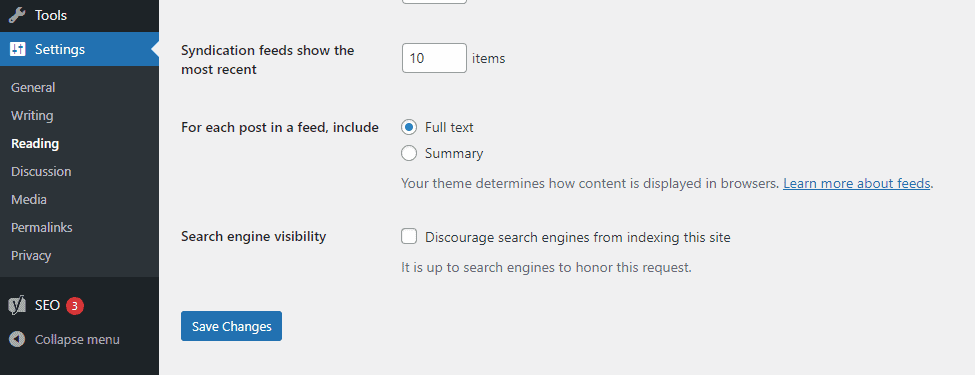
Şimdi, " Arama Motoru Görünürlüğü " bölümüne gidin ve "Arama motorlarının bu siteyi dizine eklemesini engelle" seçeneğinin yanındaki kutunun işaretli olup olmadığını kontrol edin.
İşaretliyse, işaretini kaldırın ve Değişiklikleri Kaydet'e tıklayın . İşaretli değilse, olduğu gibi bırakın.
SEO Dostu Kalıcı Bağlantı (URL) Yapısını Ayarlayın
Web sitenizdeki her web sayfası ve blog yazısı benzersiz bir kalıcı bağlantıya sahiptir. SEO açısından bakıldığında, arama motorları sayfanın neyle ilgili olduğunu anlamak için kalıcı bağlantıyı kullandığından kalıcı bağlantı çok önemlidir. Bu nedenle, hedeflenen anahtar kelimenizi kalıcı bağlantılara ekleyerek arama motorlarını dürtebilirsiniz.
Varsayılan olarak, siz manuel olarak değiştirmediğiniz sürece WordPress ayarları "tarih ve ad" ayarını yapar.
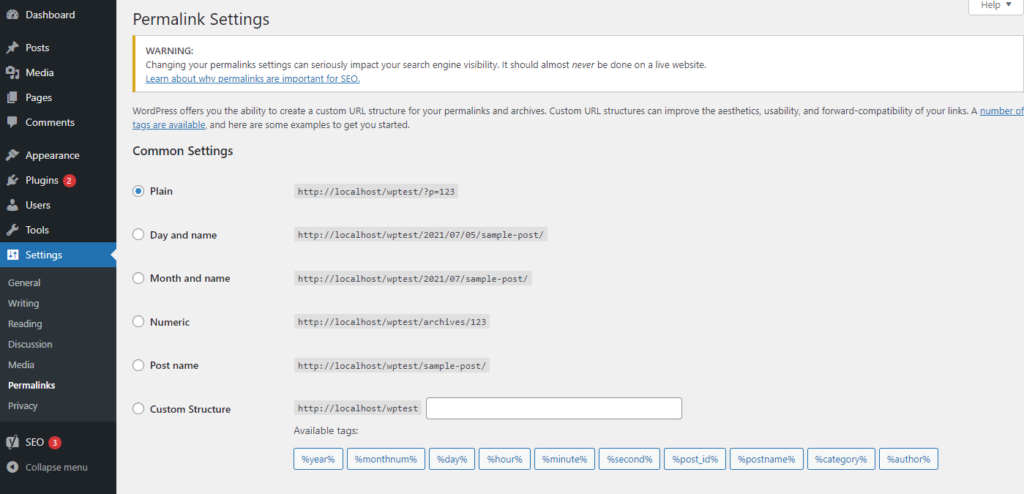
Kalıcı bağlantı yapısını yapılandırmak için WordPress kontrol panelinizden Ayarlar >> Kalıcı Bağlantılar'a gidin. Normalde, SEO konusunda bilinçli bir WordPress kullanıcısı “ Posta Adı ” ayarlarını kullanır. Bu nedenle, ayarları deneyebilir veya tercihinize göre bağladığınız en iyisini seçebilirsiniz.
WordPress Web Sitesi Sağlığını Kontrol Edin
Sürüm 5.2'nin yayımlanmasından bu yana WordPress, Site Sağlığı adlı harika bir özellik sunarak sitenizin sağlığını izlemenize ve siteyi iyileştirmek için gerekli herhangi bir değişiklik olması durumunda sizi bilgilendirmenize olanak tanır.
Site sağlığı özelliğine, WordPress kontrol panelinizden Araçlar >> Site Sağlığı bölümünden erişebilirsiniz.
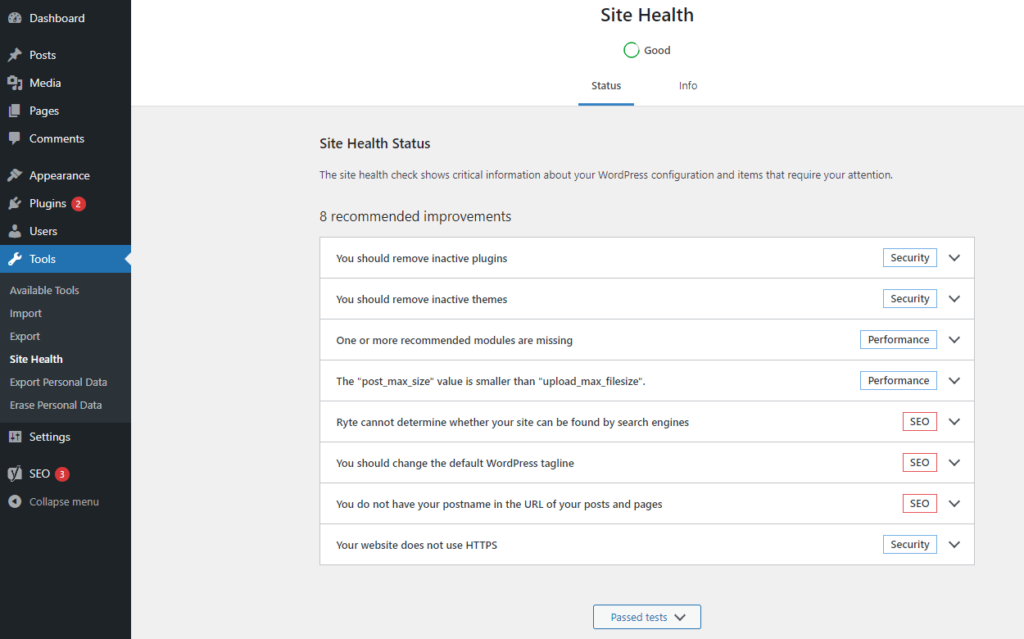
SEO açısından, site sağlığı özelliği çok önemlidir, çünkü uzun vadede web sitenizin sıralamasını tehlikeye atan düzeltmelerle ilgili bazı güncellemeleri veya sorunları gösterebilir.
WWW veya WWW olmayan alan öneki arasında seçim yapın
Bir web sitesi başlatırken, URL'nin başında www veya HTTP alan önekini seçme seçeneğiniz olacaktır. Başlarken ikisinden herhangi birini yapabilirsiniz, ancak bir kez anlaştıktan sonra buna bağlı kalmanız gerekir. Bunun nedeni, arama motorlarının onları iki farklı web sitesi olarak görmesi ve ortadaki alan adı önekini değiştirmek sitenizin sıralamasını olumsuz etkileyebilir.
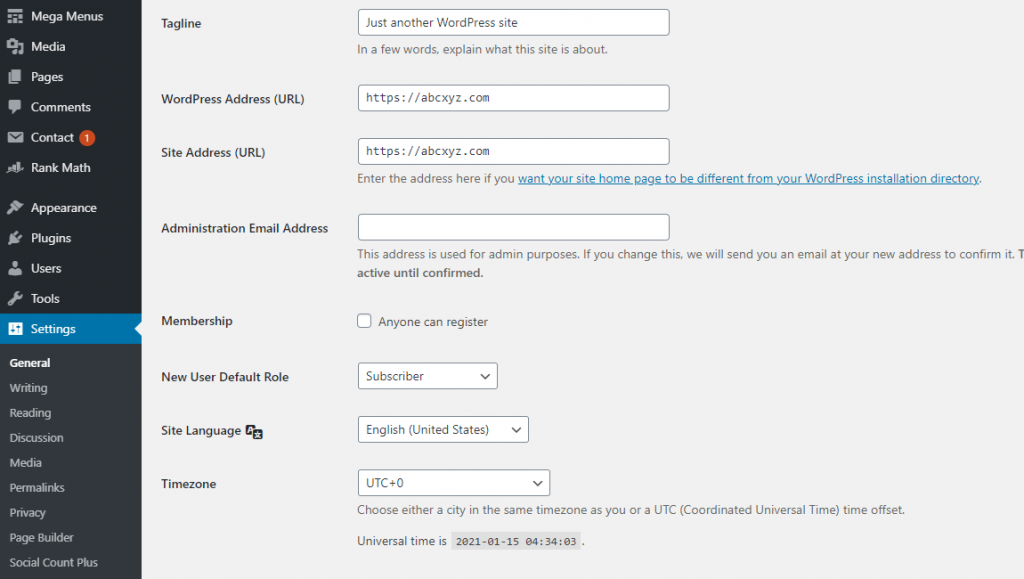
Web sitenizde hangi alan önekini kullandığınızı kontrol etmek için WordPress kontrol panelinizde Ayarlar >> Genel'e gidin. Şimdi Genel Ayarlar'a gidin ve hem WordPress Adresi hem de Site Adresi alanlarındaki URL'yi kontrol edin.
Takip Edebileceğiniz Farklı Uygulamalar Web Sitenizi SEO Dostu Hale Getirin
WordPress'in ayarlarında yerleşik olarak sağladığı tüm SEO temellerini tamamladıysanız, takip edebileceğiniz Farklı SEO uygulamalarına geçmenin zamanı geldi. Bu uygulamalar çok teknik değildir ve uygulanması için herhangi bir kodlama becerisi gerektirmez. Bu nedenle, kodlayıcı değilseniz bile, iyi uygulandığında büyük bir fark sağlayabilecekleri için bu adımları takip edebilirsiniz.
En İyi WordPress SEO Eklentisini Kullanın
WordPress'te bulunan temel yerleşik SEO ayarlarını yapılandırdığınıza göre, web sitenizi optimize etmek için SEO eklentilerini kullanmanın zamanı geldi. WordPress için binlerce SEO eklentisi mevcuttur, bu nedenle yeni başlayanlar için doğru olanı seçmek zor olabilir.
Bu konuda size yardımcı olmak için, en popüler 3 tanesini seçtik ve bunları makalemizde kapsamlı bir şekilde karşılaştırdık: Rank Math Vs Yoast SEO Vs All in One SEO – En İyi WordPress SEO Eklentisi Hangisi?

Bu, seçiminizi daraltacak ve WordPress web siteniz için en uygun olanı seçmenize izin verecektir.
WordPress'te XML Site Haritası Gönderin
XML Site Haritaları, daha iyi tarama sağlamak için WordPress web sitenizin hiyerarşisini ve yapısını anlamak için Google, Bing, Yandex vb. arama motorları tarafından kullanılır.
Arama motorları bir site haritasına ihtiyaç duymadan web sitenizi taramaya devam edecek olsa da, bir tane oluşturmak, web siteniz hakkında arama motorlarının taramasını istediğiniz daha fazla raporlama verisine erişmenizi sağlayacaktır. Ayrıca, arama motorlarına site yapınızın net bir resmini sunar ve Google site bağlantılarını puanlama şansınızı artırır.
Yoast, Rank Math ve All in One SEO gibi WordPress SEO eklentileri, site haritası dosyasını sizin için otomatik olarak oluşturma yeteneğine sahiptir.
Burada, bu özelliği nasıl etkinleştireceğinizi göstermek için Rank Math eklentisini kullanacağız:
Her şeyden önce, WordPress web sitenizde Rank Math eklentisinin kurulu ve etkinleştirilmiş olması gerekir.
Ardından, WordPress kontrol panelinize giriş yapın ve Rank Math > Dashboard'a gidin. Şimdi, Site Haritası geçişini etkinleştirin ve Site Haritası ayarlarına gitmek için ayarlara tıklayın.
Bundan sonra, site haritanızı kontrol etmek için "Site haritası dizininiz burada bulunabilir:" seçeneğinin yanındaki bağlantıya tıklayın.
Aşağıdaki ekran görüntüsündeki gibi bir sonuç görülebilir.
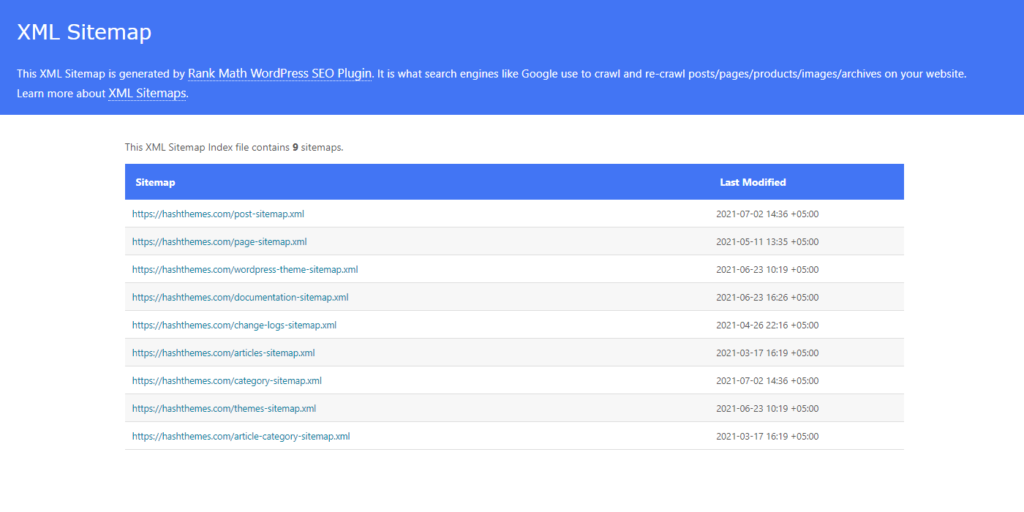
Dizininizdeki site haritalarından herhangi birine tıklayabilir ve her dosyaya atıfta bulunulan URL'yi görebilirsiniz.
Sitenizi Google Arama Konsoluna Ekleyin
Google Arama Konsolu (eski adıyla Web Yöneticileri), web sitesi sahibinin içeriklerinin arama motorları tarafından nasıl görüldüğünü görmesine izin vermek için Google tarafından sunulan bir dizi araçtır. Web sayfalarınızın ve içeriğinizin arama sonucunda nasıl göründüğünü anlamanıza yardımcı olacak tüm raporları ve verileri sağlar.
İnsanların site sayfalarınızı/içeriklerinizi bulmak için kullandıkları gerçek terimleri, web sayfalarınızın/içeriklerinizin arama sonuçlarında nasıl göründüğünü ve web sayfalarınızın/içeriklerinizin ne sıklıkla tıklandığını görebileceksiniz. Bu, web sitenizin arama motorlarında nasıl çalıştığını anlamanıza ve içerik stratejinizi buna göre planlamanıza yardımcı olacaktır.
Web Sitenizi Google Analytics'e Entegre Edin
Web sitenize entegre etmeniz gereken bir diğer Google aracı da Google Analytics'tir. Sitenizin gerçek zamanlı trafiğini izlemenize ve davranışları hakkında size kapsamlı bir rapor sunmanıza olanak tanır. Basit bir ifadeyle, SEO stratejinizin ne kadar iyi çalıştığını bilebilecek ve buna göre farklı adımlar uygulayabileceksiniz.

Google Analytics hesabınızı kurmak için Google Analytics ana sayfasına gidin ve bir hesap oluşturun.
Ardından, izleme kodunuzu bulun. İzleme kodunu İzleme Bilgileri > İzleme Kodu'nda bulabilirsiniz.
Aşağıdaki ekran görüntüsüne benzeyen kodu kopyalayın:
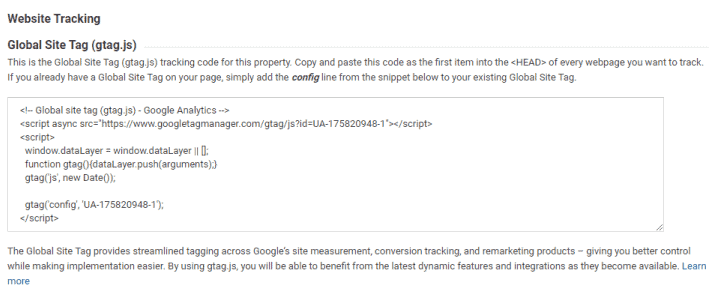
Kullanmakta olduğunuz WordPress temasına bağlı olarak, Google Analytics izleme kodunu web sitenize ekleyebileceksiniz. WordPress temanız Google Analytics kodunu girmenize izin vermiyorsa, Insert Header veya Footer eklentisini kullanabilirsiniz.
Ayrıntılı talimatlar için şunları kontrol edebilirsiniz: WordPress'te Google Analytics Nasıl Kurulur?
Şema İşaretlemesini Uygula
Schema Markup genellikle arama motorlarının ziyaretçilerinize daha fazla ve daha iyi veri sunmasına yardımcı olan ek bir koddur. Bunu WordPress web sitenize uygulamak, arama sonuçlarınıza zengin bir snippet ekler ve web sitenizdeki organik trafiği önemli ölçüde iyileştirebilir.
Birçok WordPress temasında şema işaretlemesi kodlanmıştır, ancak bazılarında yoktur. Bu nedenle, şema işaretlemesi kodlu olmayan bir WordPress teması kullanıyorsanız, şu makaleyi takip edebilirsiniz: WordPress web sitenizde şema işaretlemesi uygulamak için WordPress'te Şema İşaretlemeyi Uygulamak İçin Hızlı Kılavuz.
Blog Yazılarınızı Optimize Etme
Çoğu yeni başlayan, WordPress SEO eklentilerini yüklemenin web sitesini SEO dostu yapmak için yeterli olduğunu düşünerek hata yapar. Bununla birlikte, SEO'nun maksimum sonuçları görmek için her şeye ayak uydurması gereken devam eden bir süreç olduğu için bir efsanedir.
En iyi WordPress SEO eklentilerinin tümü, her gönderi, sayfa veya özel gönderi türü için bir SEO başlığı, meta açıklama ve odak anahtar kelimesi girmenize olanak tanır. Ayrıca, web içeriğiniz Google'da görüntülendiğinde kullanıcılarınızın ne göreceği konusunda size bir önizleme sunar.
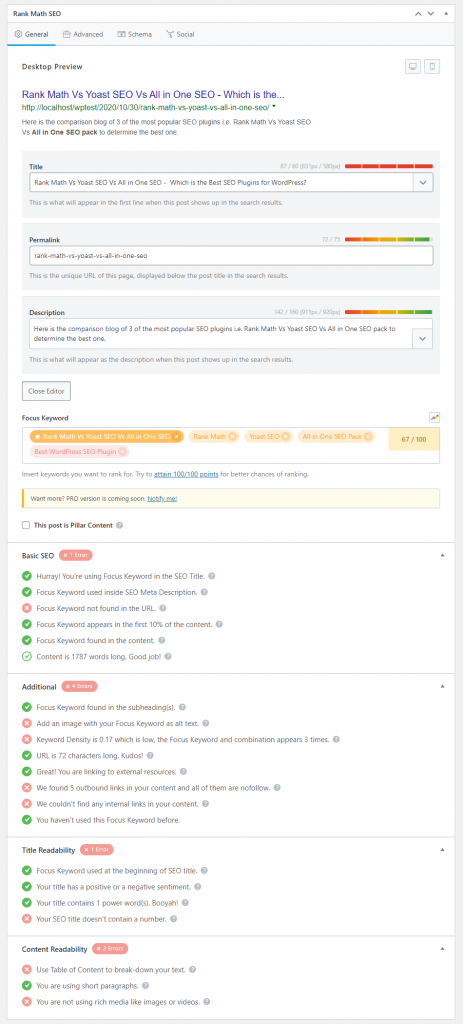
Maksimum sonuç elde etmek için her blogun ve sayfanın başlığını ve açıklamasını optimize etmenizi şiddetle tavsiye ederiz.
Web İçeriğiniz için Anahtar Kelime Araştırması Yapma
Anahtar Kelime Araştırması, içerik pazarlamacıları ve SEO uzmanları tarafından kullanılan bir araştırma tekniğidir. Kullanıcıların gerekli içerik, ürün ve hizmetleri bulmak için arama motoruna girdiği kelimeleri keşfetmenize yardımcı olacaktır. Web sitenize daha fazla organik arama trafiği çekmek için bu kelimeleri ve kelime öbeklerini içeriğinizde kullanabilirsiniz.
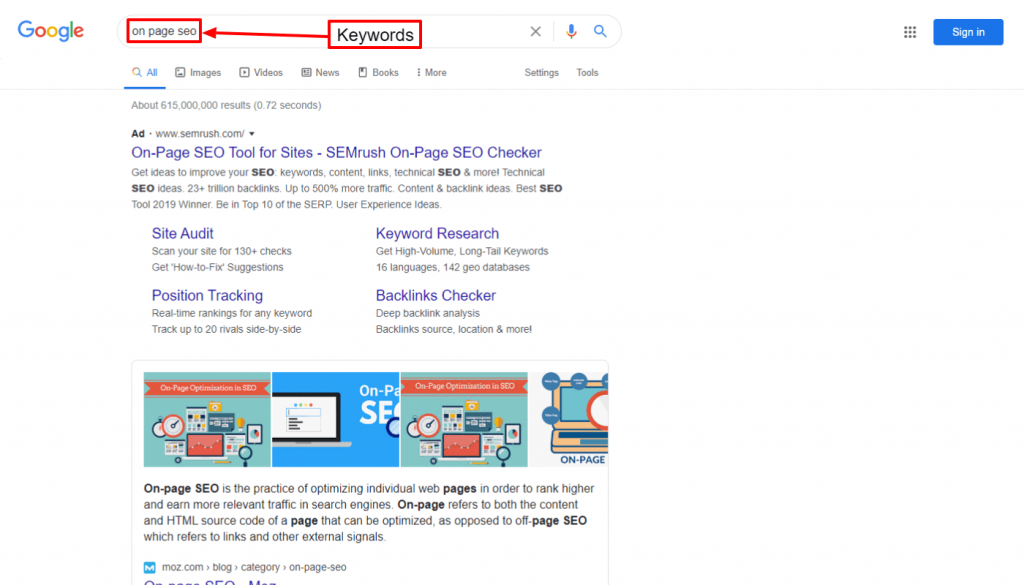
Web içeriğiniz için en iyi anahtar kelimeleri aramak için kullanabileceğiniz tonlarca ücretsiz ve ücretli anahtar kelime araştırma aracı vardır.
Etiketlerin ve Kategorilerin Doğru Kullanımı
WordPress, blog yayınınızı etiketler ve kategoriler halinde sıralamak ve düzenlemek için yerleşik bir özellik ile birlikte gelir. İçeriğinizi farklı konulara göre yönetmenizi kolaylaştıracak ve kullanıcıların aradıkları içeriği bulmalarına yardımcı olacaktır.
Ayrıca kategoriler ve etiketler, arama motorlarının web sitenizin yapısını ve içeriklerini anlamalarına da yardımcı olacaktır.
Bir web blog yazarı olarak, blog yayınınızı farklı kategorilere yerleştirebilir ve kullanıcıların web sitenize göz atmasını kolaylaştırmak için belirli etiketler ekleyebilirsiniz.
Web İçeriğinize Dahili Bağlantı Ekleyin
WordPress web sitenizin SEO'sunu geliştirmek için başka bir teknik de dahili bağlantılar eklemektir. Web sitenizdeki bir gönderi sayfasından/yazısından diğerine bağlantılar eklemektir.
Dahili bağlantı, gönderinize yalnızca SEO açısından değil, aynı zamanda sitede gezinme açısından da çok fazla değer katar.
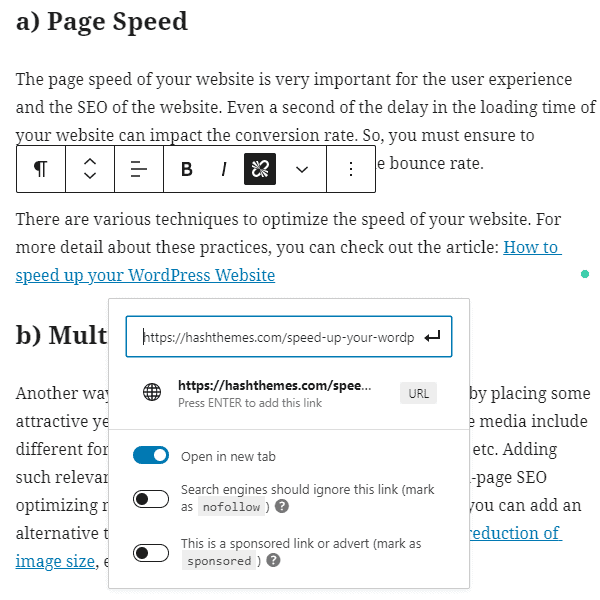
Web sitenizde yayınlamadan önce blog gönderilerine en az 3 ila 5 dahili bağlantı eklemenizi öneririz. Bu, sayfa görünümünü ve bir kullanıcının web sitenizde geçirdiği süreyi artırmanıza yardımcı olacak ve sonuçta blog yayınlarınızın SEO puanını artıracaktır.
NoFollow Niteliklerini Harici Bağlantıya Ekleme
Link Building SEO'nun bel kemiğidir. Başka bir web sitesine bağlantı eklediğinizde, bağlantının güvenilir olduğunu söyleyerek web sitenizin SEO puanını (bağlantı suyu) o bağlantıya geçirmiş olursunuz.
İyi bir arama motoru sıralaması için, vermek yerine diğer web sitelerinden daha fazla bağlantı suyu aldığınızdan emin olmanız gerekir. Bu nedenle, düşük kaliteli bir web sitesine (seninkinden daha düşük SEO puanına sahip web sitesi) bağlantı veriyorsanız, bağlantı suyunu geçmemeniz için onu nofollow yapmak sizin için en iyisi olabilir.
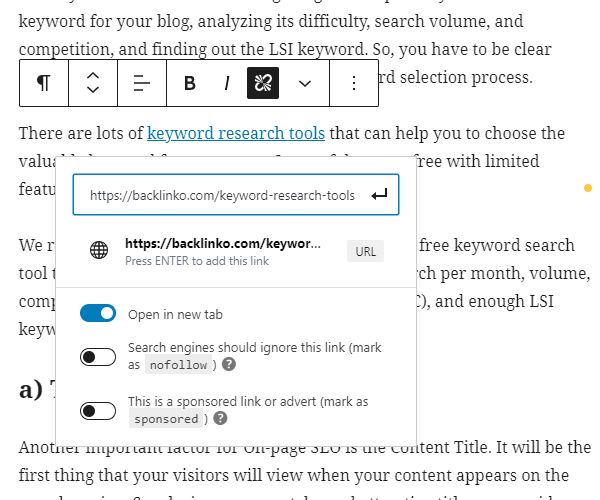
Varsayılan olarak, WordPress bağlantıları nofollow yapmak için yerleşik bir seçenekle birlikte gelmez. Ancak, RankMath veya All in One SEO gibi bir WordPress SEO eklentisi kullanıyorsanız, “nofollow” ekle seçeneğinden bağlantıları nofollow yapabilirsiniz.
Tam Yazılar ve Özet (Alıntı)
WordPress, Ana Sayfa, kategori arşivi, etiket arşivi, tarih arşivi, yazar sayfaları ve daha pek çok sayfadaki blog gönderilerinizi görüntülemenize ve bağlamanıza olanak tanır.
Varsayılan olarak, tüm gönderiler tam metin olarak görüntülenecektir. Web sitenizde birkaç kısa blogunuz varsa bu iyidir. Ancak, web sitenizde çok sayıda uzun blog varsa, bunların tam metnini görüntülemek WordPress web sitenizin yüklenme süresini etkileyebilir ve SEO'ya zarar verebilir. Bu nedenle, blog gönderisinin bir alıntısını veya özetini görüntülemek iyi bir çözüm olacaktır.
Tam metin yerine blog gönderilerinin bir özetini görüntülemek için WordPress kontrol panelinize giriş yapın ve Ayarlar >> Okuma bölümüne gidin. Şimdi, bir beslemedeki her gönderi için seçeneğine gidin, seçeneği ekleyin ve özeti seçin.
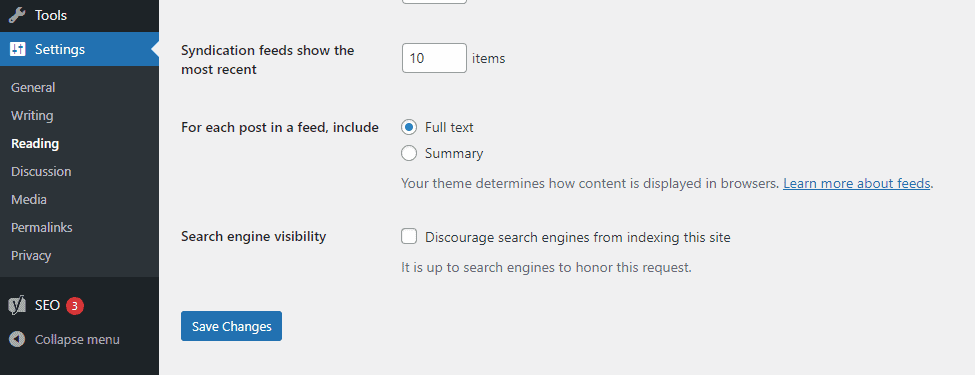
Bittiğinde, ayarlarınızı kaydetmek için “ Değişiklikleri Kaydet ”e tıklayın.
Blog yayınınıza alıntılar eklemek için ayrıntılı talimatlar için şu makaleyi inceleyebilirsiniz: Alıntı Nedir ve WordPress Sayfasına ve Yayınına Nasıl Alıntı Eklenir?
Düzenli Olarak SEO Denetimi Yapın
WordPress web sitenizin uygun şekilde optimize edildiğinden emin değilseniz, bir SEO denetimi gerçekleştirebilirsiniz. Tüm hatalar ve düzeltmeleri de dahil olmak üzere web sitenizde yapılan SEO denetiminin raporlarını sağlayan UberSuggest, Diib ve SEMRush gibi farklı araçlar vardır. Bu nedenle, sitenizin SEO'sunu kontrol etmek için denetim araçlarını düzenli olarak kullanmanızı öneririz.
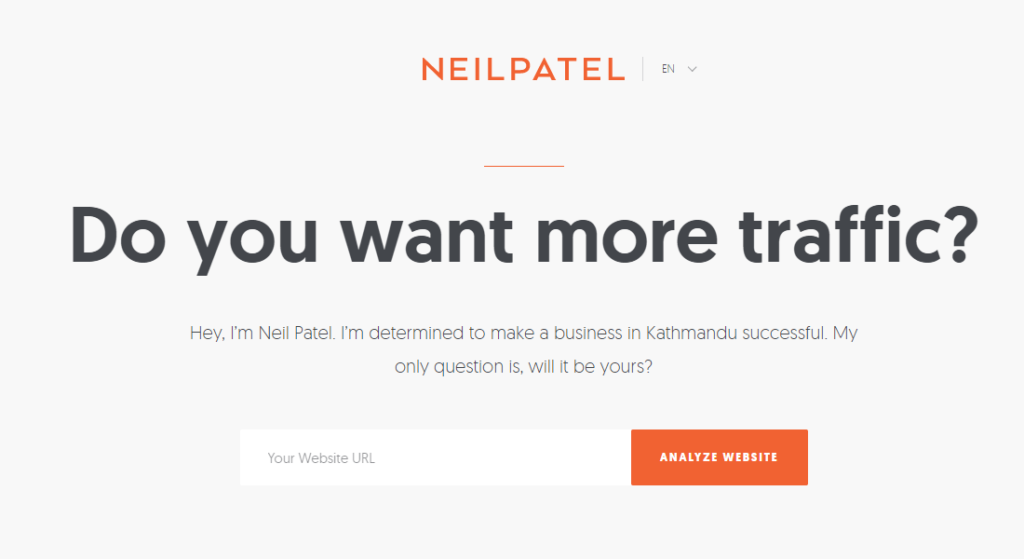
Denetim araçları hakkında daha fazla bilgi edinmek için şu makaleye göz atın: En İyi SEO Analiz Araçları
WordPress Web Sitenizin Bozuk Bağlantılarını Düzeltin
Web içeriğinizde kopuk bağlantılara sahip olmak sıralama için iyi değildir. Google botunun web içeriğini taramasını zorlaştırırlar ve web sitenizin SEO'su üzerinde olumsuz bir etki sağlayabilirler.
Bozuk bağlantıları kontrol etmenin en kolay yolu Google Arama Konsolu'dur. Onları düzeltebilmeniz için kırık bağlantıların nerede olduğunu size gösterecektir.
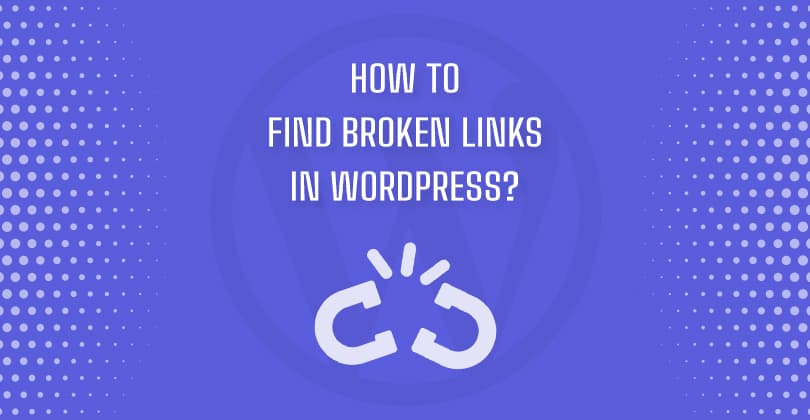
Web sitenizin bozuk bağlantılarını düzeltme hakkında daha fazla bilgi için şu makaleye göz atın: WordPress'te Bozuk Bağlantılar Nasıl Bulunur?
WordPress SEO için Hız
Yukarıda belirtilen tüm SEO temellerini ve uygulamalarını izleseniz bile, web siteniz yavaşsa yine de büyük bir ziyaretçi kitlesini kaybedebilirsiniz. Bu nedenle, iyi bir yükleme hızına sahip bir web sitesine sahip olmak gerçekten önemlidir.
Bu nedenle web sitenizin hızını kontrol etmek için Google PageSpeed Insight, Pingdom veya GTmetrix gibi araçları kullanmanızı öneririz. Hız kontrol edildikten sonra web sitenizin hızını optimize etmek için farklı adımlar uygulayabilirsiniz.

Sitenizin hızını korumak için uygulayabileceğiniz bazı ipuçları:
Görüntü Optimizasyonu
Görsellerin kullanımı web sitenizi daha çekici ve ilgi çekici hale getirecektir. Ancak, görüntü boyutuna ve kalitesine dikkat etmezseniz yüklenmesi daha uzun sürer ve web sitenizi yavaşlatabilir. Sitenizin yükleme hızını engellememesi için tüm resimlerin iyi optimize edildiğinden emin olmanız gerekir.
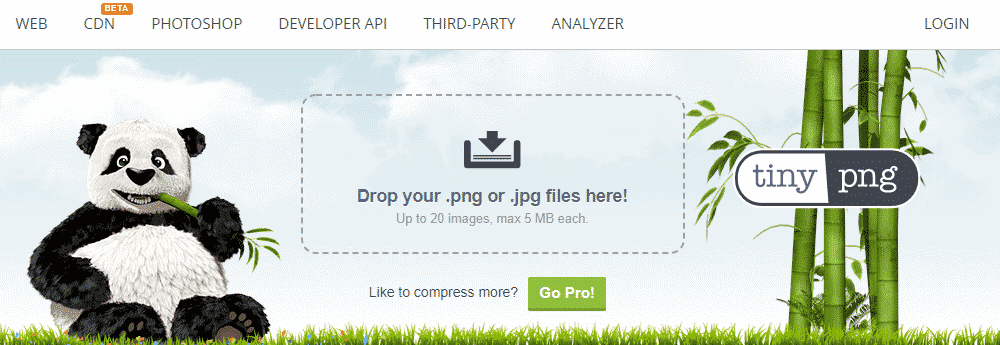
Web sitenizin resimlerini optimize etmek için ayrıntılı bir kılavuz arıyorsanız, makalemize göz atın: Görüntüleri Kaliteden Kaybetmeden Nasıl Optimize Edilir?
Ayrıca, web sitenizin resimlerini otomatik olarak optimize edecek bir WordPress eklentisi arıyorsanız, En İyi WordPress Görsel Optimizasyon Eklentileri koleksiyonunu inceleyebilirsiniz.
İçerik Dağıtım Yöneticisi'ni (CDN) kullanın
Bir CDN, web sitenizin farklı sürümlerini dünya çapındaki farklı sunucularda depolayarak web sitenizi hızlandırmanıza yardımcı olur. Bu şekilde, bir ziyaretçi web sitenizi ziyaret ettiğinde, en yakın sunucu konumundan ziyaretçinin fiziksel konumuna yüklenecektir.
CDN hakkında daha fazla bilgi için şu makaleye göz atın: CDN Nedir ve Web Sitesini Hızlandırmaya Nasıl Yardımcı Olur?
WordPress Önbellek Eklentisinin Kullanımı
Bir önbellek eklentisi, WordPress tarafından çalıştırılan normal PHP dosyaları yerine statik HTML dosyaları oluşturur. Bu, web sitenizin hızını azaltan sunucu ile kullanıcı tarayıcısı arasındaki isteği en aza indirecektir.
WordPress web siteniz için bir önbellek eklentisi arıyorsanız şu makaleye göz atın: WordPress Web Sitesini Hızlandırmak için En İyi WordPress Önbellek Eklentileri

Bunlar, sitenizin hızını optimize etmek için atabileceğiniz adımlardan bazılarıdır. Web sitenizin yükleme süresini iyileştirmeye yönelik ayrıntılı talimatlar için şu makaleyi takip edebilirsiniz: WordPress Web Sitenizi Nasıl Hızlandırırsınız?
WordPress SEO için Güvenlik
Hız gibi, güvenlik de web sitenizin daha iyi bir SEO'su için önemli bir faktördür. Google gibi arama motorları, kullanıcılarını çevrimiçi güvenlik tehdidi oluşturan bir web sitesine yönlendirmek istemez. Bu nedenle, arama motorlarında iyi bir sıralamaya sahip olmak için web sitelerinin tarayıcı için tamamen güvenli olduğundan emin olunmalıdır.
Web sitenizi güvenli hale getirmek için uygulayabileceğiniz bazı güvenlik ipuçları. Google, arama sonuçlarından tamamen dışlanmayla sonuçlanabilecek güvenliği ihlal ederse bir web sitesini cezalandırabileceğinden, takip etmek çok önemlidir.
SSL / HTTPS Kullanımı
Web sitenizi güvenli hale getirmenin yaygın yollarından biri, bir SSL / HTTPS sertifikası eklemektir. Web sitenize daha güvenilir hale getiren ekstra bir güvenlik katmanı ekler.
En iyi WordPress barındırma şirketlerinin çoğu ücretsiz SSL sertifikaları sunar. Dolayısıyla, web sitenizi güvenilir bir barındırma sağlayıcısından barındırırsanız, web siteniz SSL sertifikası ile uygulanacaktır.
Web sitenizi tarayıcı için güvenli hale getirmek için Sucuri Security, Wordfence Security, All In One WP Security & Firewall veya Anti-Malware Security ve Brute-Force Güvenlik Duvarı gibi WordPress eklentileri yüklemeyi de düşünebilirsiniz.
WPS Giriş URL'sini değiştirin
Web sitenizi güvenli hale getirmenin başka bir yolu da web sitenizin Giriş URL'sini değiştirmektir. Bu şekilde web siteniz, web sitenizi bozabilecek bilgisayar korsanlarından ve saldırganlardan daha güvenli olacaktır.
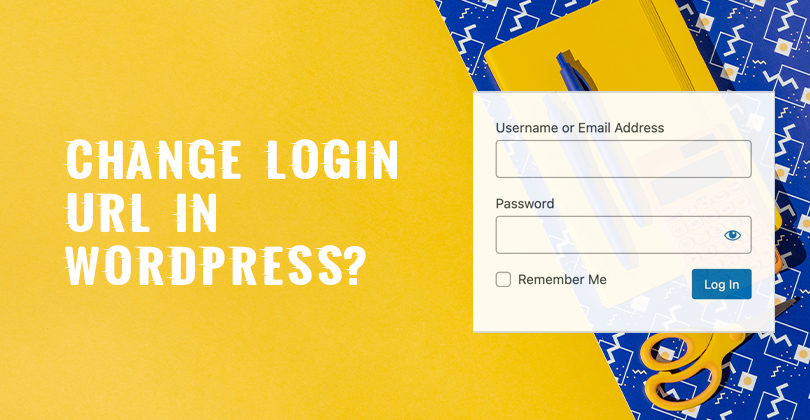
Sitenizin WPS girişini değiştirmeyle ilgili ayrıntılı talimatlar için lütfen makalemize bakın: WordPress'te Giriş URL'si Nasıl Değiştirilir?
